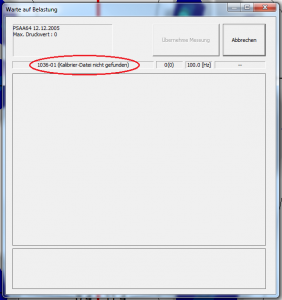Fehlerbeschreibung
Die Messung startet nicht, bei dem Versuch eine Druckmessung mit einer MultiSens Platte (MS3/MS4) oder MobilData zu erstellen. Es erscheint „(Kalibrier-Datei nicht gefunden)“ und anstatt eine Messung zu zeigen, bleibt das Fenster grau.
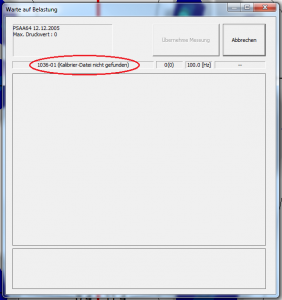
Fehlerursachen
Die MultiSens und MobilData Geräte brauchen für die Funktion Kalibrierdateien. Die Dateien befinden sich in einem Unterordner der GP Manager Installation, ist keine passende Kalibrierdatei installiert tritt der Fehler auf.
Fehlerbehebung
Wenn Sie die Mitgelieferte CD noch besitzen, folgenden Sie den Punkten unten. Sollten Sie die CD nicht mehr finden, kontaktieren Sie uns über das Kontaktformular rechts. Geben Sie unbedingt die Seriennummer des Messgerätes und eine gültige Email Adresse an. Wir senden Ihnen dann die Kalibrierdatei zu. Folgen Sie anschließend den Punkten unten ab 3.
- Legen Sie die mitgelieferte CD mit der Kalibrierdatei ein. Auf der CD befindet sich ein Programm, das die Kalibrierdatei automatisch in den richtigen Ordner kopiert.
- Starten sie anschließend den GP Manager neu und versuchen Sie eine Messung zu starten.
- Wird die Kalibrierdatei immer noch nicht gefunden kopieren Sie die Datei von der CD manuell in den richtigen Ordner. Bei der Kalibrierdatei handelt es sich um eine INI-Datei, das Dateisymbol sollte ein kleines Zahnrad enthalten.
- Öffnen Sie den Ordner Ihrer GP Manager Installation. Wenn Sie nicht wissen, wo sich dieser befindet folgen Sie den schritten unter: So finden Sie Ihre GP Manager Installation. Der Ordner für Kalibrierdateien befindet sich in der GP Manager Installation im Unterordner „\GpSystem\KAL„.
- Kopieren Sie die Kalibrierungsdatei von der CD in den KAL Ordner.
- Nutzen Sie mehrere Installationen führen Sie diesen Schritt für alle GP Manager Installationen aus.
- Starten Sie den GP Manager neu und versuchen Sie eine Messung zu starten.
Hat dies nicht geholfen, kontaktieren Sie unseren Support.